Windows Server 2019 如何安装 Mail Server,使用 hMailServer 来管理收发信
hMailServer 是一个免费、开源的 Windows 电子邮件服务器,可轻松管理收信及发信服务,还可以分辨垃圾邮件及开启病毒扫描功能。
在 Windows Server 2019 内建的服务里面,只提供了 STMP 的发信服务,缺少了 POP3 收信服务,如果要有收信功能,就需要依赖外部程序。
如果要统一管理收发信服务的话,我推荐使用免费的 hMailServer 软件。
因为前阵子向 GoDaddy 买了网域,在我经营的网站要开始提供电子报服务,所以才会在服务器上安装 Mail Server。
我申请的网域是 hungwin.com.tw,所以寄信给客户时如果可以用 {帐号}@hungwin.com.tw 网域发信给客户,可以给客户一种专业的感觉。
建立 Mail Server 後,也可以用 [email protected] 来接收客服信件。
在市面上可以选择 Google Workspace (旧称 G Suite) 邮件服务器做到一样的功能,但需要付出一笔费用。
如果自己经营服务器的话,只要在自己服务器上安装免费的 Mail Server 就可以做到了。
以下是我这次安装的过程,分享给大家。
hMailServer 介绍
软件官网: https://www.hmailserver.com/
软件性质: 免费、开源
介面语言: 英文 (可下载中文化语言包)
需要系统: Windows
hMailServer 提供非常多的功能,除了基本的收发信功能,额外附加的功能还有防病毒,防垃圾邮件,多域名,多帐号,自动 IP 禁止,SSL 传输加密,邮件别名,邮件列表,SMTP路由,系统日志,备份等众多功能,重点是它还免费。
hMailServer 系统内置一个小型资料库,安装简单,无需做其它配置,如果你的收发信流量不大,可选择内建就好。
如果预期将来收发信流量较大,建议另外安装资料库连接,可以分担服务器资源。
外部资料库可选择 MSSQL, MySQL, 或 PostgreSQL。
如果需要连接外部资料库,请先安装好资料库後,再安装 hMailServer,在安装过程中,会同时建立资料库档案。
hMailServer 功能太多,若想看官方文件,可点这里。
我这次会以我需要的功能做介绍,将我安装和设定的过程,详细说明清楚一点。
下载 hMailServer
打开官网下载页面,选择最新版本下载。
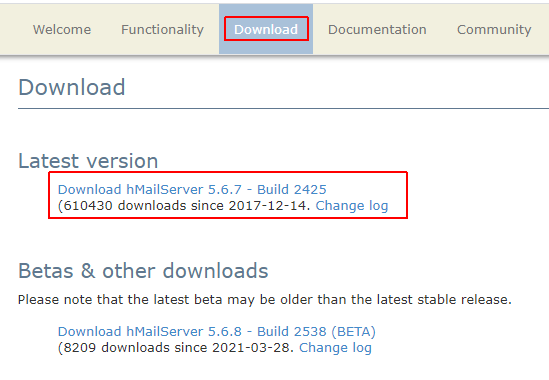
安装 hMailServer
hMailServer 安装大致上算简单,一直下一步的话会安装内建资料库,但我这次会使用 MSSQL 来当作外部资料库。
确认 .NET Framework 3.5 已安装
请注意,hMailServer 需要 .NET Framework 3.5 环境,虽然 hMailServer 提供线上直接安装,但是在Windows Server 2019 会发生错误。所以,在安装之前,请先检查是否已安装 .NET Framework 3.5。
若尚未安装 .NET Framework 3.5 可利用下面步骤安装起来。
打开服务器管理员,选择「新增角色及功能」。
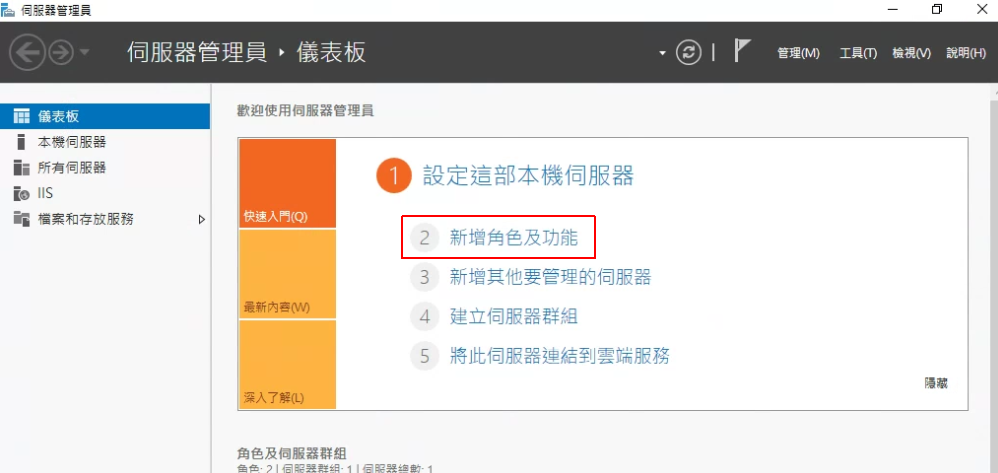
直接「下一步」。
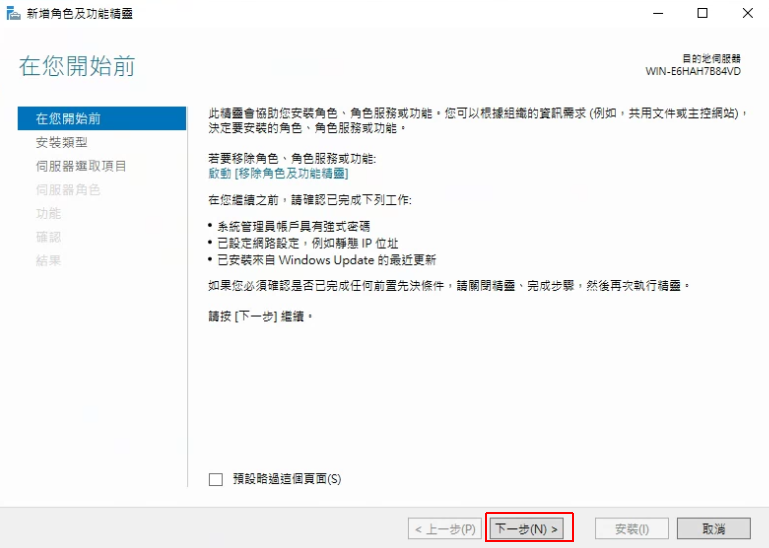
选择「角色型或功能型安装」。
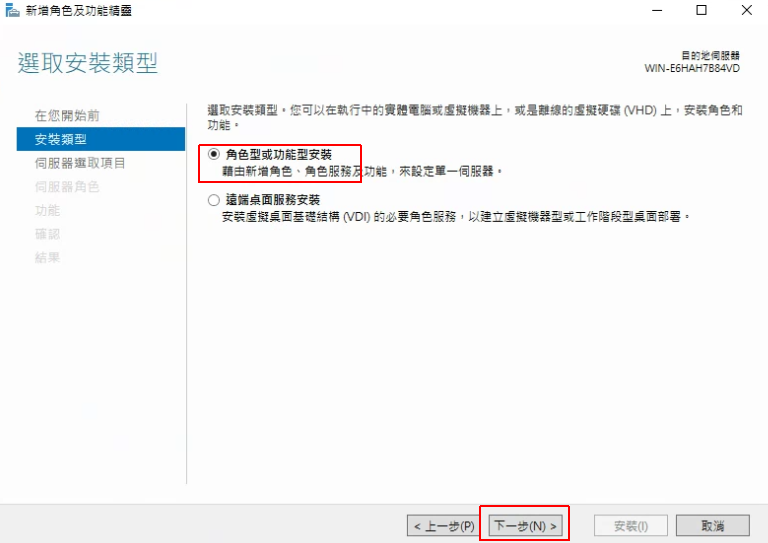
直接「下一步」。
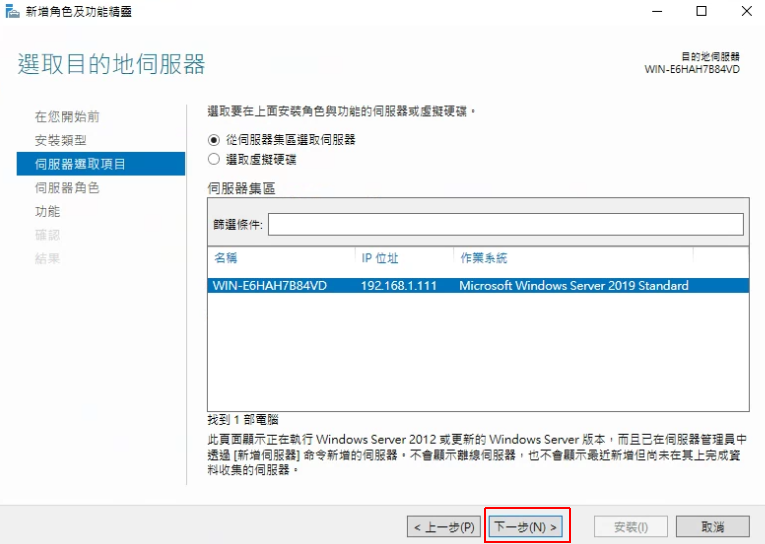
服务器角色不需勾选,直接按「下一步」。
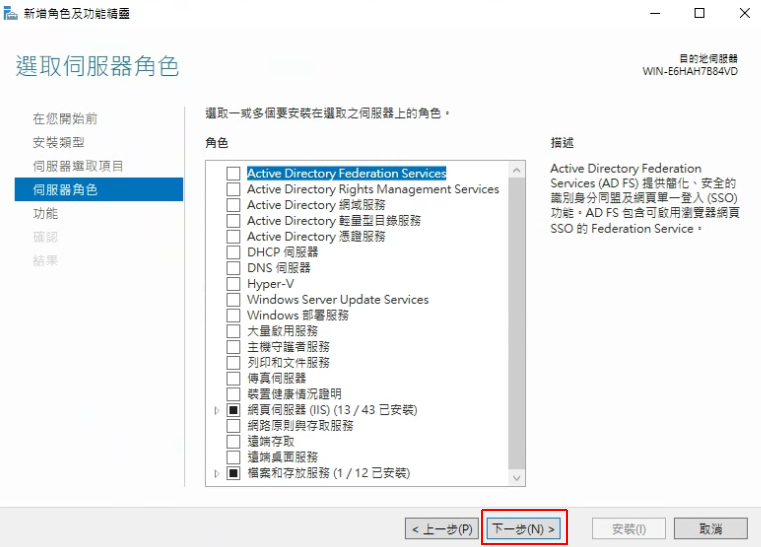
勾选「.Net Framework 3.5 功能」。
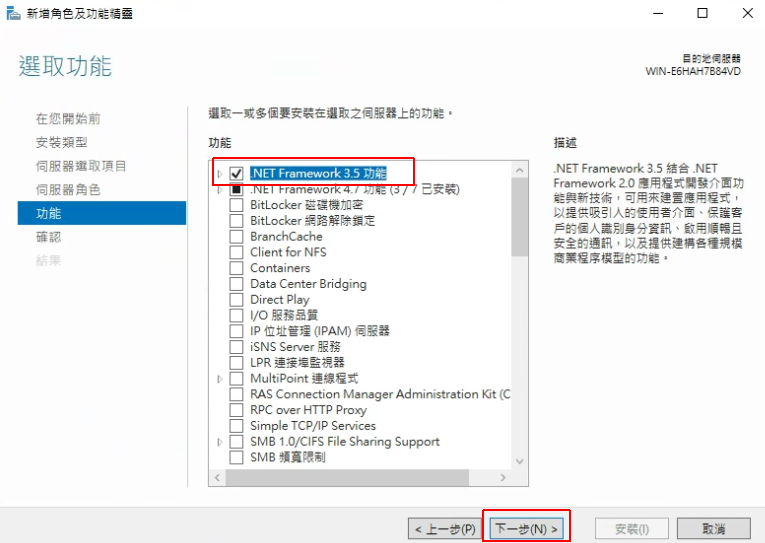
点击「安装」。
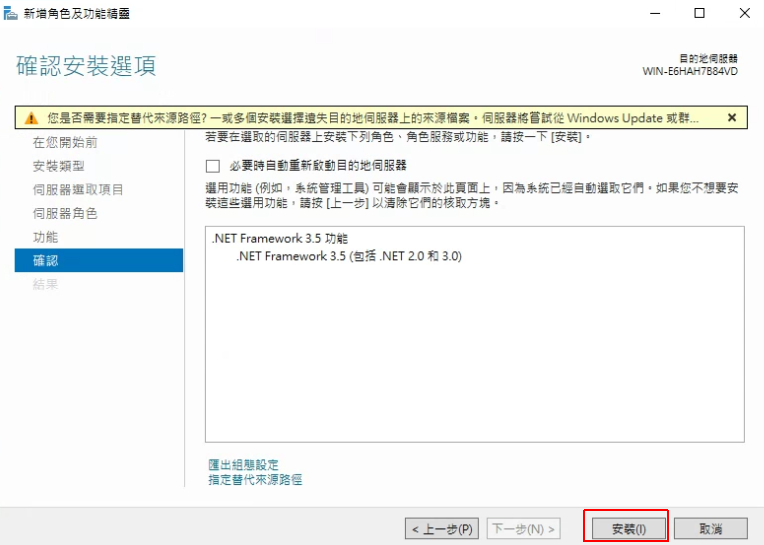
等待安装完成,点击「关闭」。
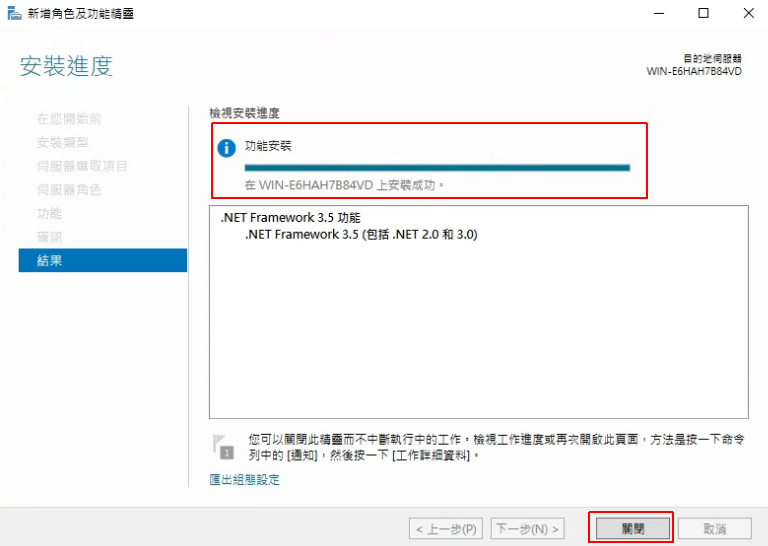
hMailServer 安装设定
执行 hMailServer 安装档。
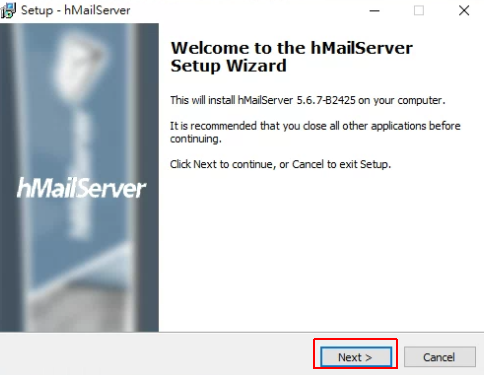
接受授权条款。
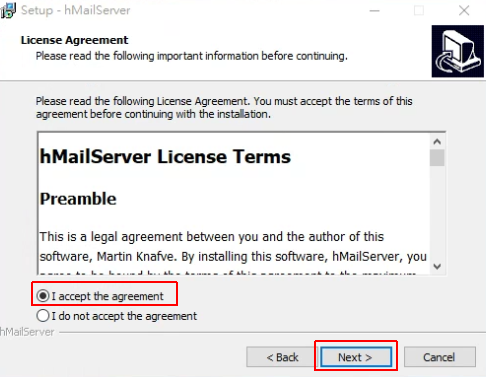
选择安装路径。
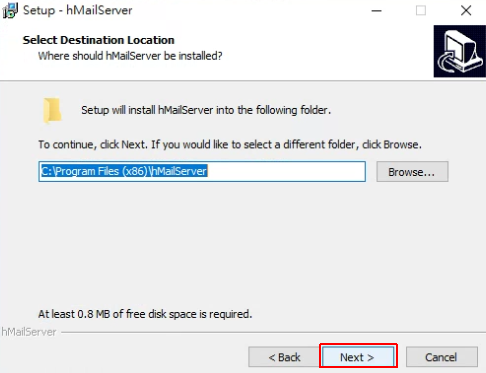
选择完整安装,包含服务器及管理工具。
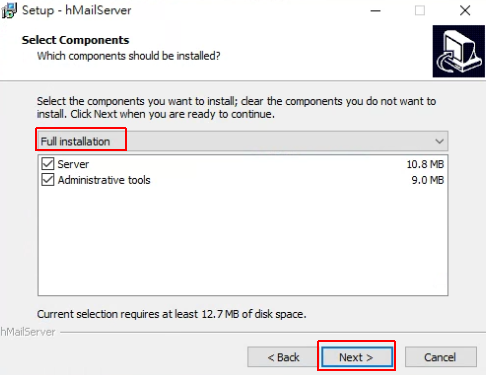
选择内建或外部资料库
如果你没有外部资料库,或是收发信流量很小的话,可以选择内建资料库 (Microsoft SQL Compact)。
而我已经安装好了 SQL Server,所以这里以 MSSQL 做示范。
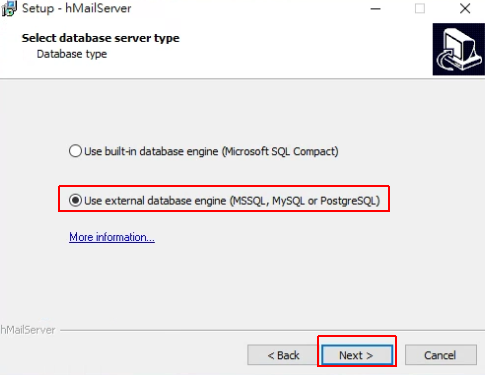
在程序集上面的名称。
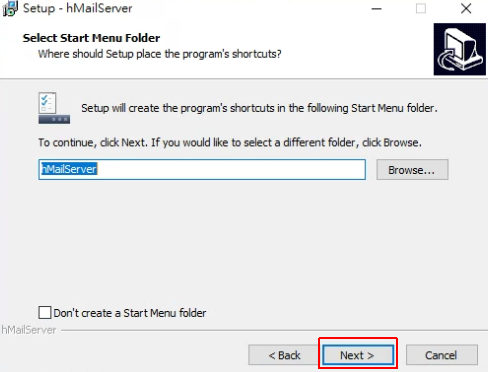
管理者密码
预设管理者登入密码。
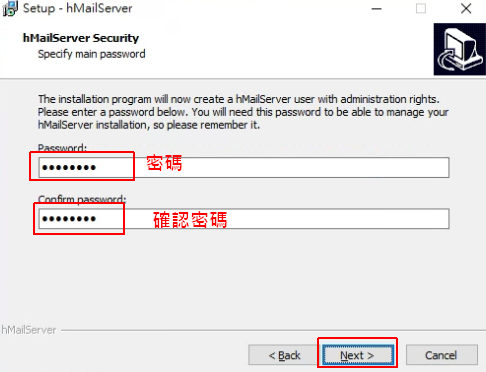
安装确认。
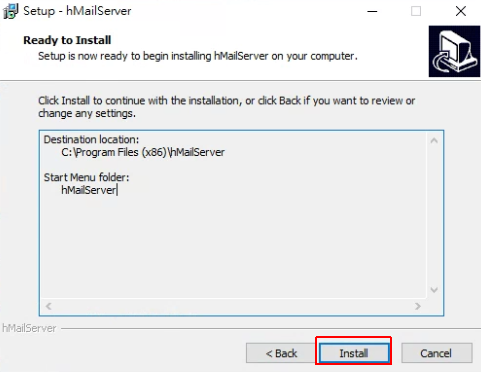
输入刚刚设定的管理者密码。
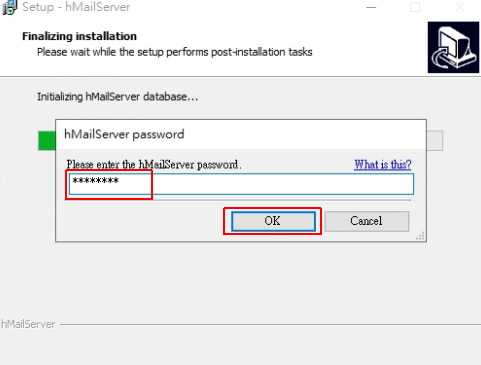
设定外部资料库连接
这里点「下一步」的话,是继续新增 MSSQL 资料库,我的 MSSQL 已经安装好了。
如果你尚未安装 MSSQL 的话,可参考我这篇文章,教学如何安装 SQL Server 2019。
点击「下一步」。
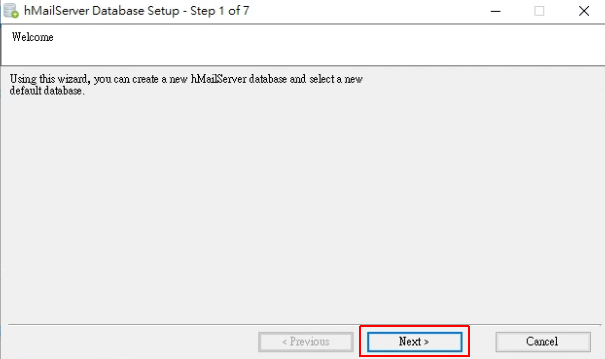
如果你是第一次安装,选择「Create a new hMailServer database」。
如果你想连接之前建立过的资料库,可以选第二个「Select a new hMailServer default database」。
这里我是第一次安装。
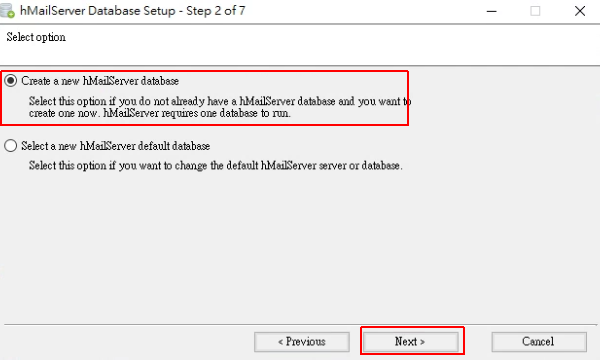
这里我示范使用「Microsoft SQL Server」。
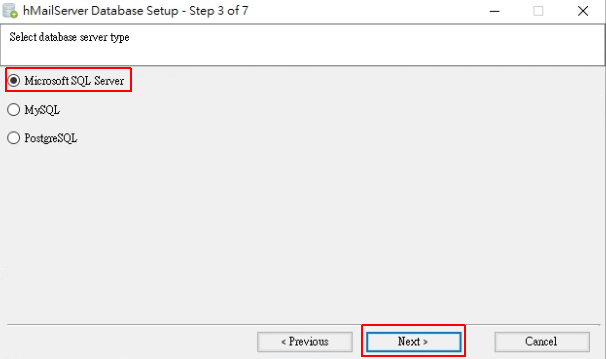
设定资料库连线
「Database server address」输入「资料库 IP」,
「Database name」输入你要新建立的资料库名称,可用 “hMailServer” 名称。
下面的「Authentication」可选择帐密模式或是 Windows 授权。
我通常是建议用帐密模式,然後使用管理者帐号登入。
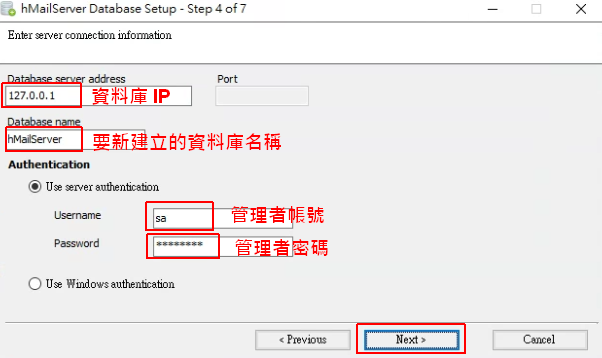
设定本机 SQL Server服务名称
如果你的 hMailServer 跟 SQL Server 是安装在同一部主机,这里就在下面的服务选项里选择 SQL Server 运行服务名称。
这里设定的目的是确保 hMailServer 在启动之前,会先检查 SQL Server 正在运行,才会启动。
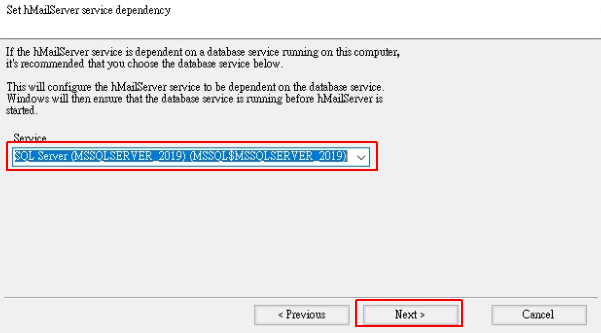
点击「下一步」。
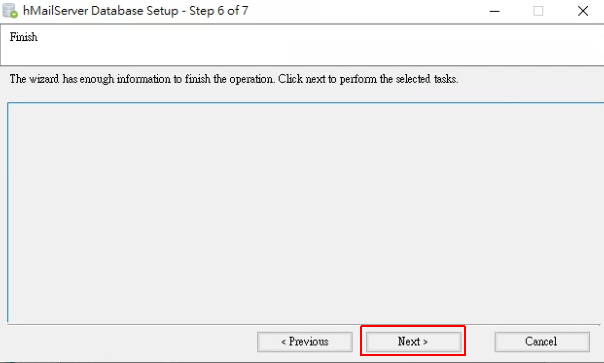
安装设定完成。
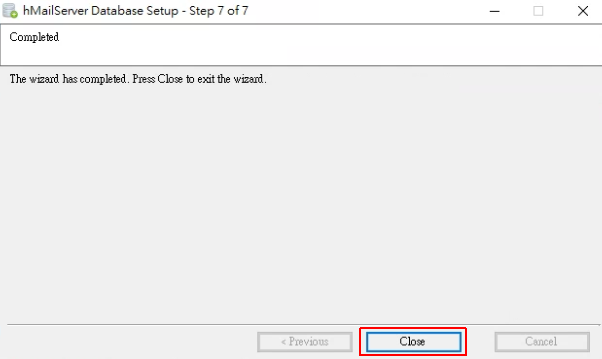
安装完成。
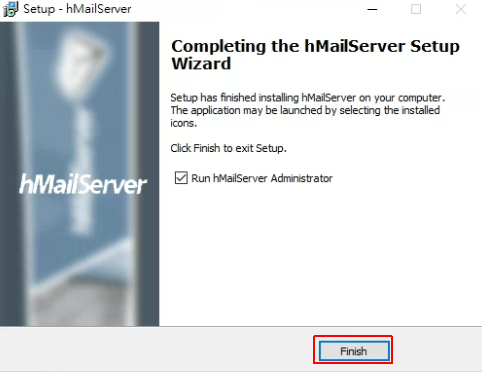
完成後,在 SQL Server 会出现 hMailServer 的资料库。
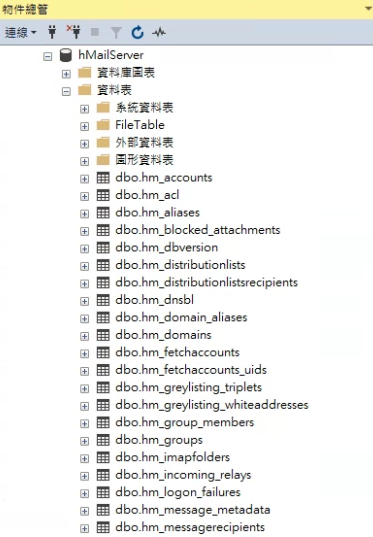
启动 hMailServer
选择本机服务,可在下方勾选「开机自动启动」。按下「Connect」。
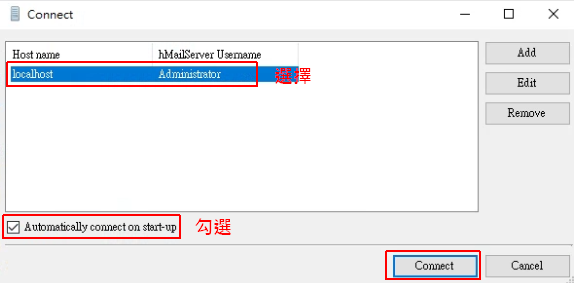
输入 hMailServer 管理者密码。
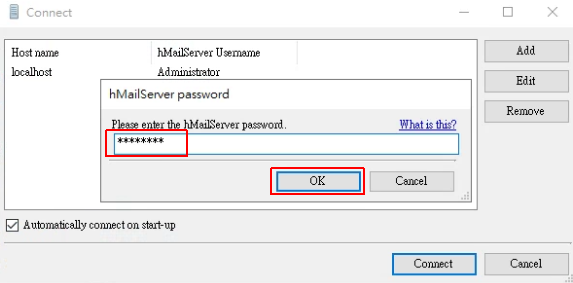
新增服务器网域
建立新 MailServer ,第一个动作就是设定网域。网域由网域商购买而来,像我是向 GoDaddy 购买网域,购买过程可参考这里。
在使用网域之前,要记得在网域商那边设定,将网域指向这台主机 IP,可参考这篇文章。
我示范的网域是 “hungwin.com.tw”,这里按「Add domain」,就可以把网域加入到 Mail Server。
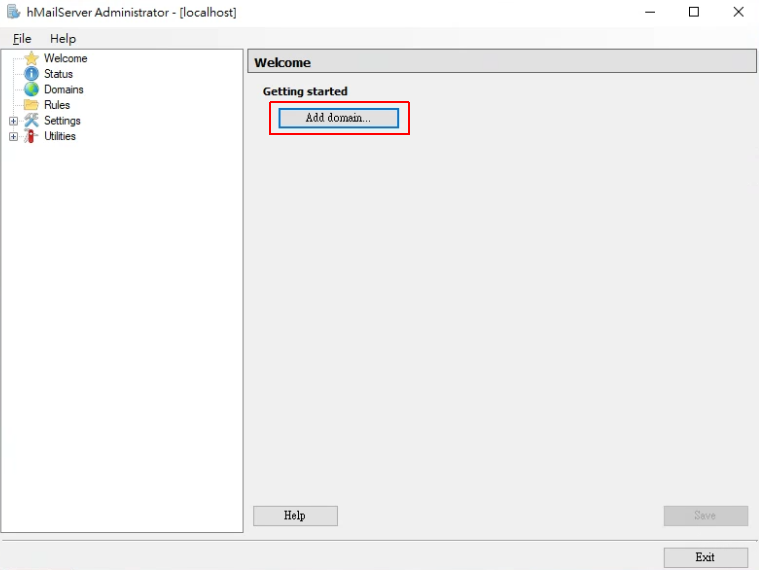
输入网域名称
在「Domain」输入网域名称。
输入後可以先按「Save」,新增网域。
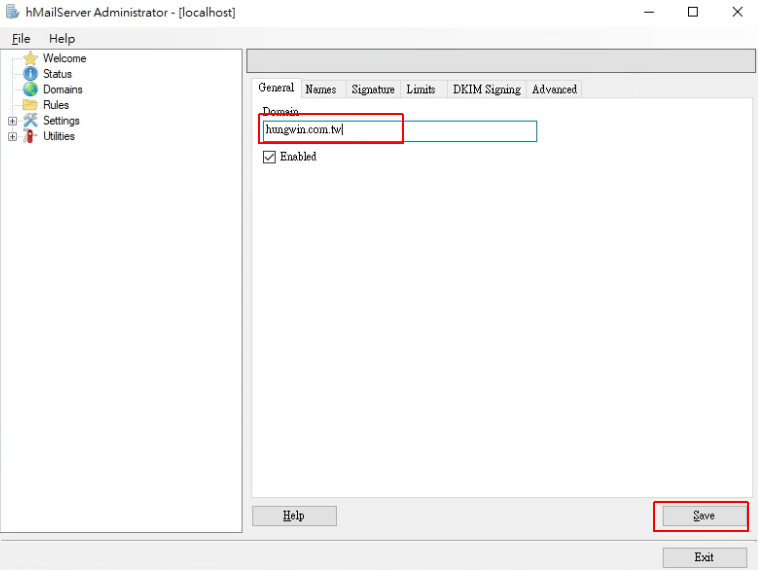
hMailServer可支持多个网域设定。
新增邮件使用者
在网域名称下面的「Accounts」按右键选「Add」。
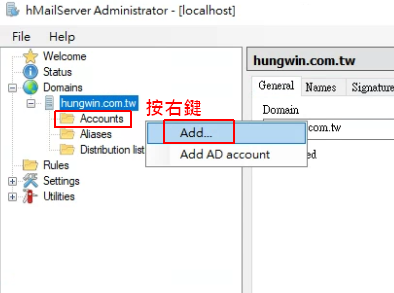
设定使用者帐密
在「General」页签下,在「Address」输入帐号,在「Password」输入密码。完成就按下「Save」。
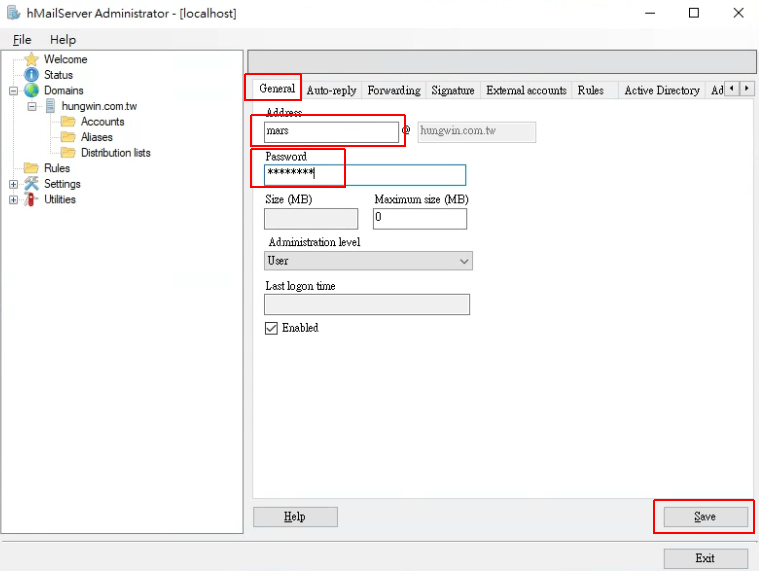
新增的第 1 位使用者。
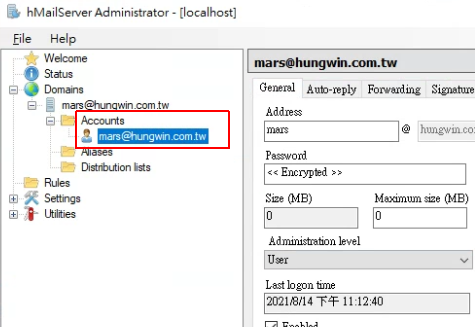
开启防火墙设定
开启功能列表的「Settings > Advanced > TCP/IP ports」,可以看到预设的连接埠 (port)。
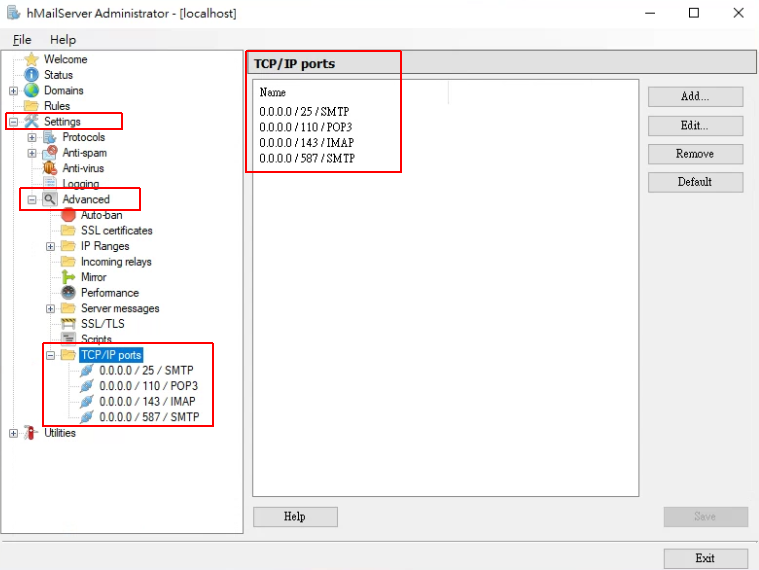
这里我会开启 POP3 (110) 及 SMTP (25),两个防火墙。
POP3 (110) 负责收信服务,SMTP (25) 负责发信服务。
开启「Windows Defender 防火墙」。
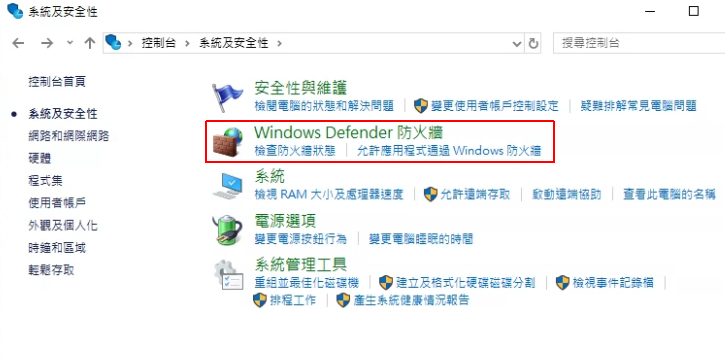
开启「进阶设定」。
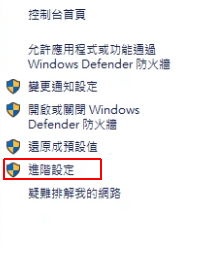
在「输入规则」,执行右边的「新增规则」。
选择「连接埠」。
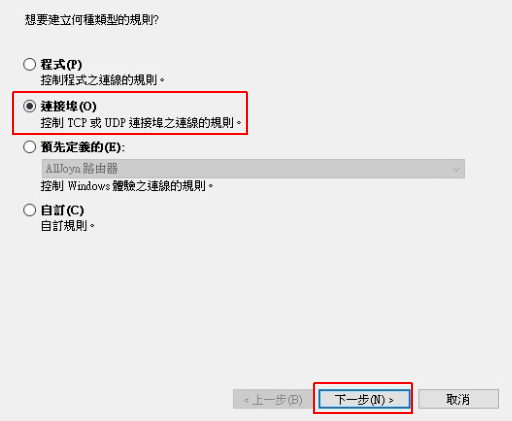
在「特定本机连接埠」,输入 “110, 25”,表示要开启这两个 port。
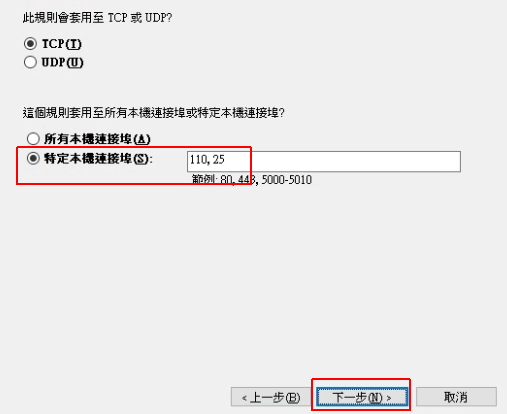
选择「允许连线」。
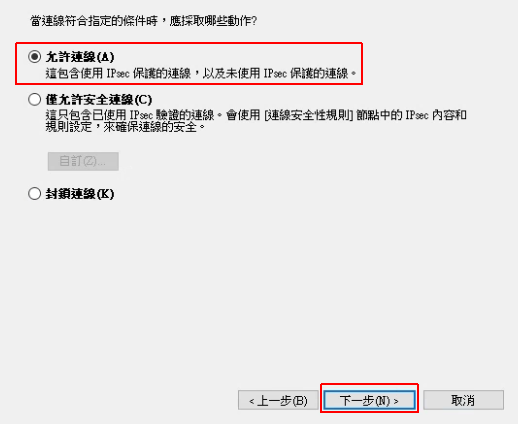
勾选需要开通的网域。
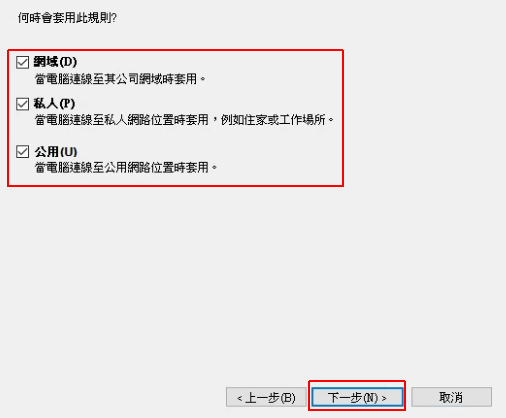
输入开通防火墙的名称。
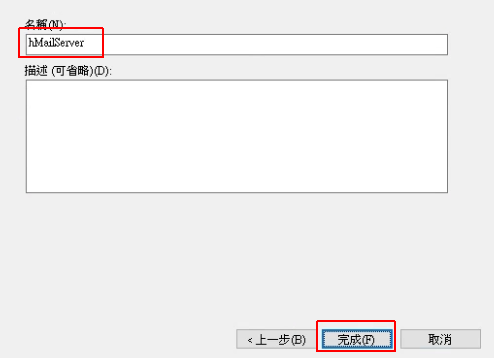
启用 hMailServer 日志记录
开启功能列表的「Settings > Logging」,
勾选「Enabled」,
接着下面我会记录「Application, SMTP, POP3, IMAP」。
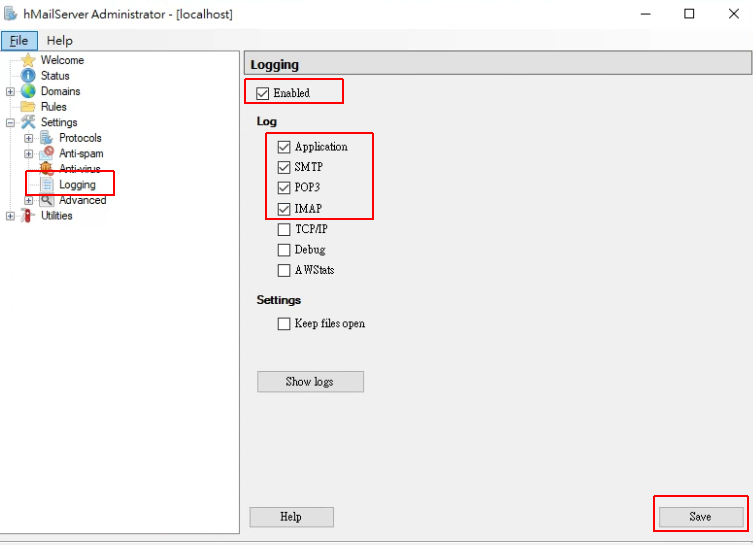
如果要检查 Log,就可以执行「Show logs」,开发文字档查看内容。
开启即时显示 Log
开启功能列表的「Status」,切换页签至「Logging」,按下「Start」,可以暂时检视连线状态。
如果有即时的收信信通知,就会出现在这个画面上。
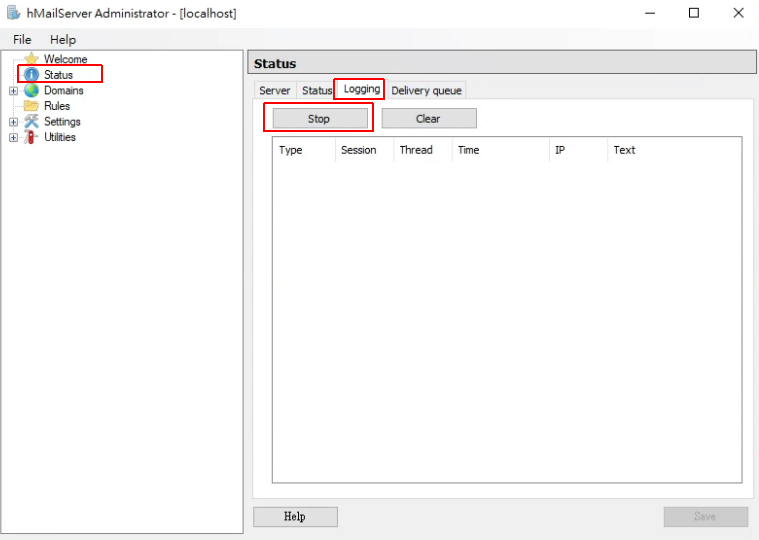
Windows 10 新增电子邮件帐户
开启 Windows 10程序集的「Mail」。
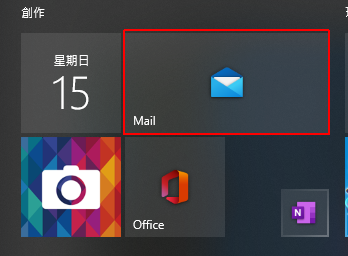
点击「Accounts」。
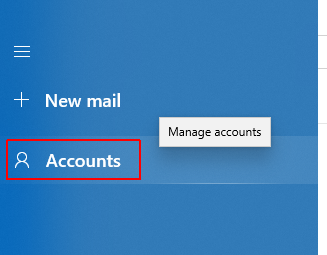
点击「Add account」。
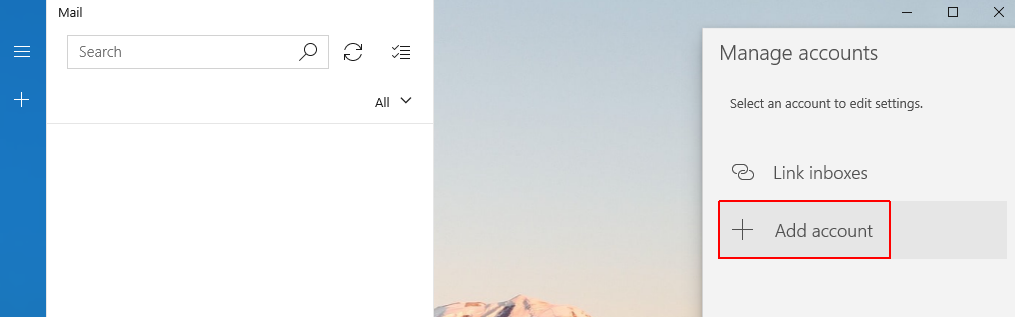
选择「Advanced setup」。
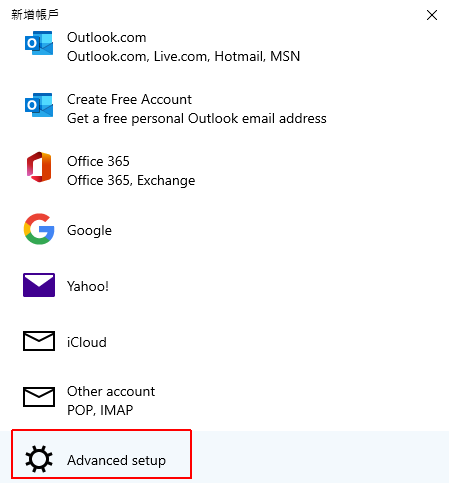
选择「Internet email」。
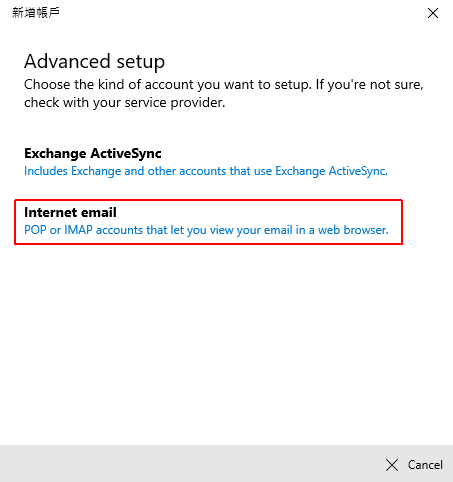
邮件帐户设定
可以依照我图片上的说明,填写你的帐户,
其中要特别注意的有:
「登入帐号」设定内容跟电子邮件地址要一样。
「内送服务器 (POP3)」我输入的值是「hungwin.com.tw:110」,其中 hungwin.com.tw 指的是网域名称,後面的 110 指的是 port。
「外寄服务器 (SMTP)」是「hungwin.com.tw:25」,其中 hungwin.com.tw 指的是网域名称,後面的 25 指的是 port。
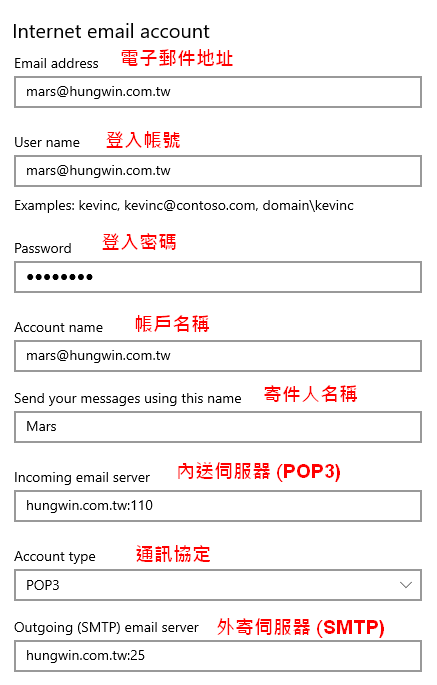
在下面的选择,勾选「Outgoing server requires authentication」以及「Use the same user name and password for sending email」。
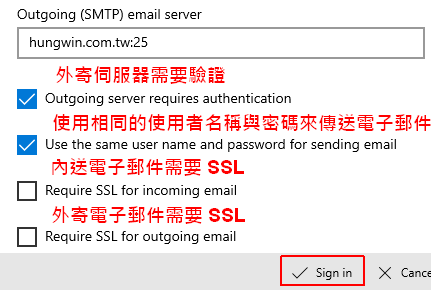
发信测试
在左边点「+」,新增一个邮件,
输入刚刚建立的 Email,主题及内容,送出邮件。
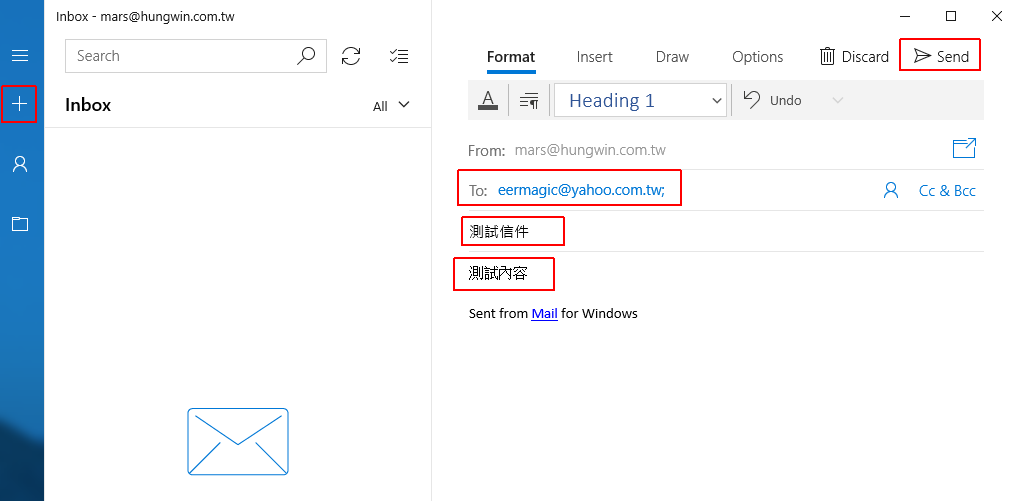
传送寄件之後,大概要等一下才会收到,这时候可以看一下 hMailServer 的记录。
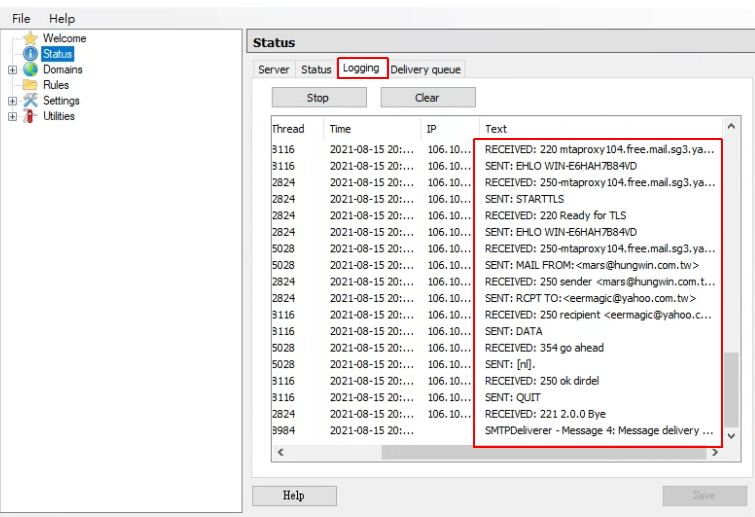
过一下子之後,收到的信件,就可以看到寄件来源,寄件人名称,以及主题内容了。
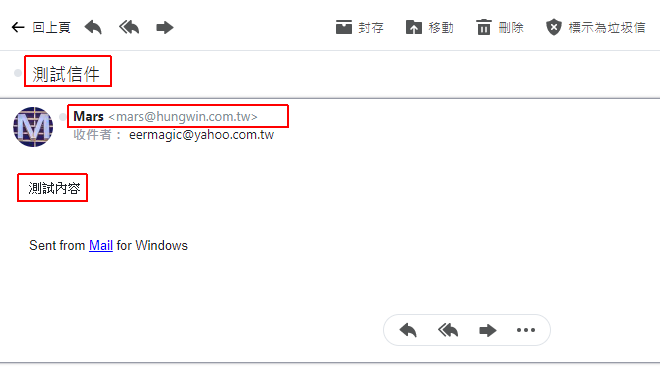
收信测试
这时候就用外部信箱发信到我的网域信箱试试看。
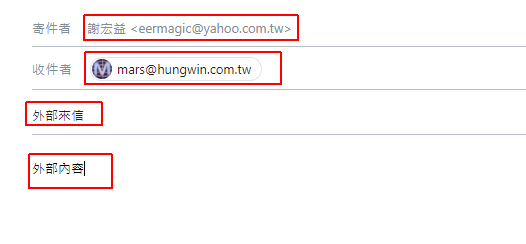
寄出後,一样要等一下才会收到,可以在 hMailServer 的即时状态看一下 Log。
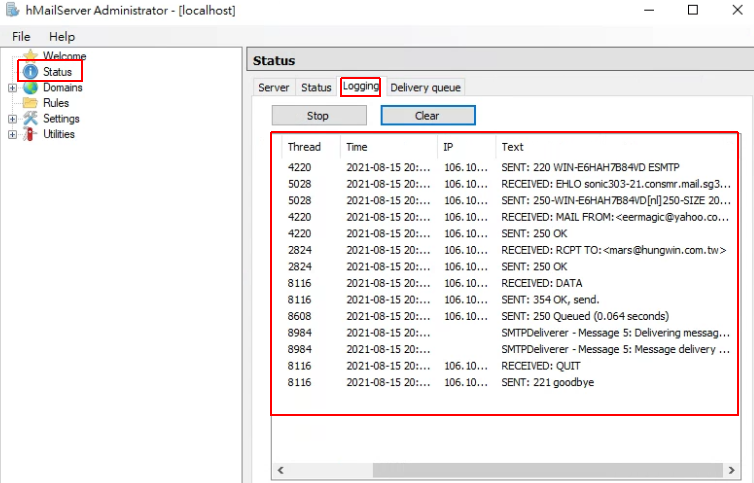
接着看一下电子邮件,重整一下,就会收到新信件。
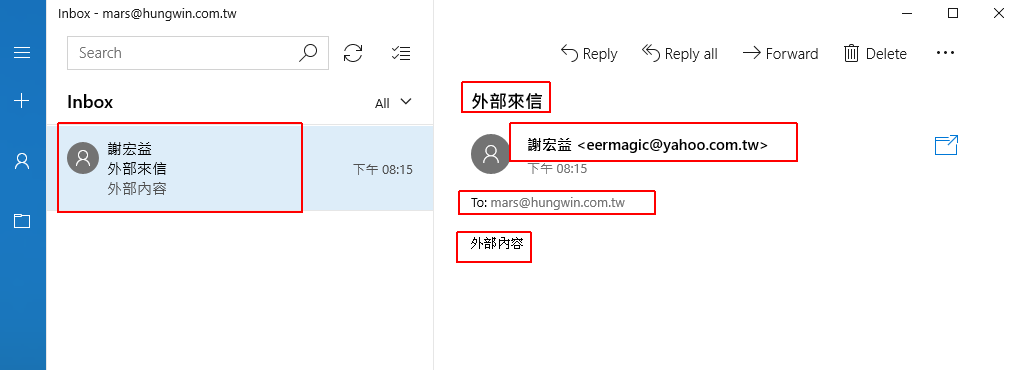
重点整理
- hMailServer 需要 .NET Framework 3.5 环境
- hMailServer 可使用内建资料库或外部资料库
- hMailServer 新增服务器网域
- hMailServer 新增邮件使用者
- 开启防火墙设定,POP3 (110) 及 SMTP (25)
- 外部收件软件设定帐户
相关学习文章
GoDaddy 购买网域教学-建立你的网路门牌
WordPress 如何使用 MailerLite 发送电子报教学-提高读者回访率
SQL Server 每日定期备份与定期删除旧有备份档
<<: DAY 17 Big Data 5Vs – Variety(速度) Glue Data Brew
>>: Day-28 番外篇:现身於电视上的掌中精灵 PSP
资安学习路上-渗透测试实务1
讲师 : 徐牧远(高二) 时间 : 19:00-21:00(授课时间共2小时) 授课内容:渗透测试...
Day8# Array & Slice(下)
昨天没有写完的 Array & Slice(上) ,今天要来把补完进度。 那我们就开始吧 ─...
Day 17 跟着官方文件学习Laravel-再战测试
今天继续来写测试啦!!昨天我们测试destory方法後,今天我想写store的测试。 首先,我们先测...
爱用iPhone的设计师可以多恐怖?
(我想到的这个标题真的很误导人。因为「不是只有爱用iPhone的设计师会有这些毛病。」) 下面这是在...
吾即是汝,汝即是吾,Ruby 30 天刷题修行篇第二话
大家好,这里是 A Fei,今天是铁人赛开赛第二天,也是连假开始前的小周末,在这先祝各位读者中秋佳节...